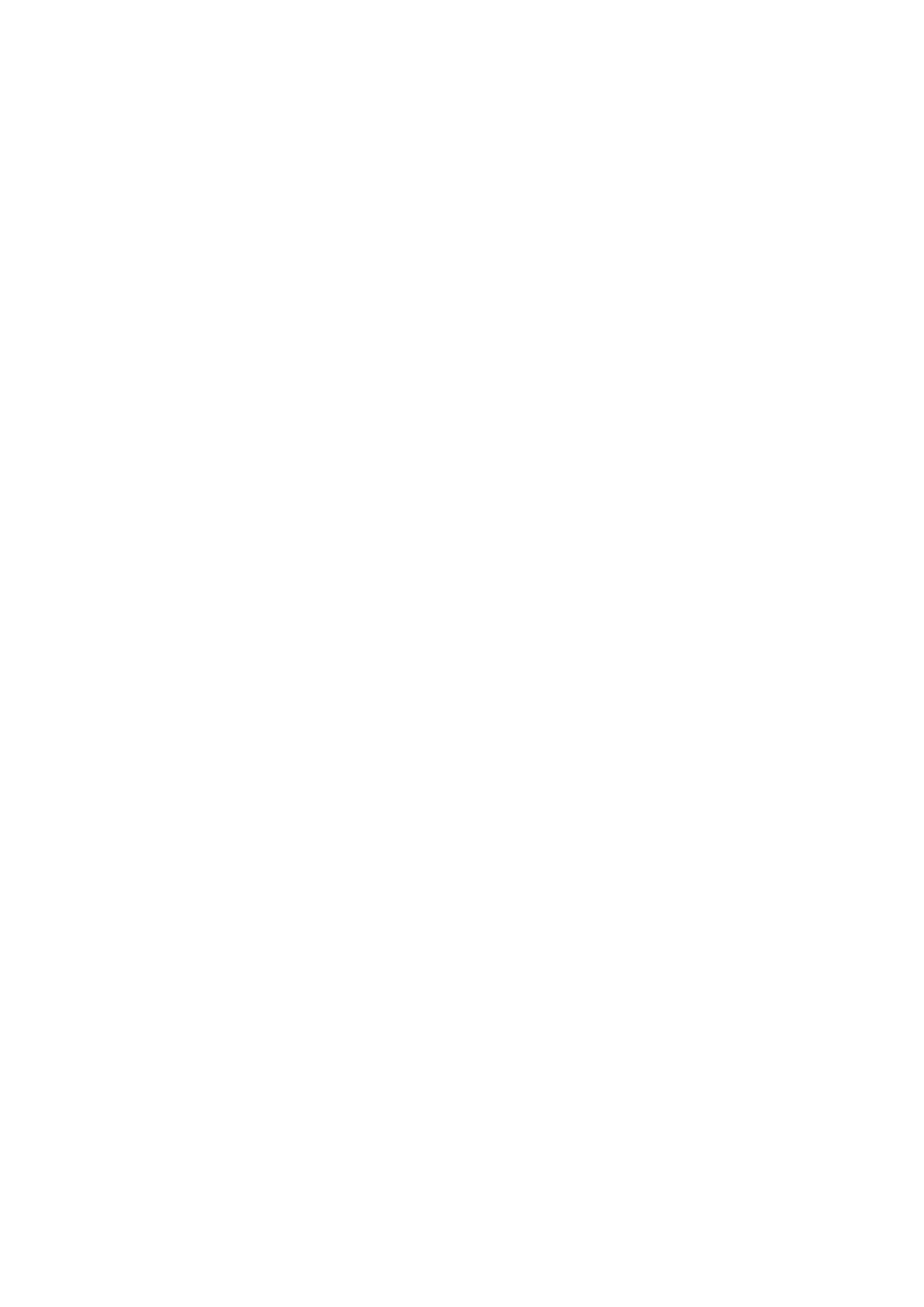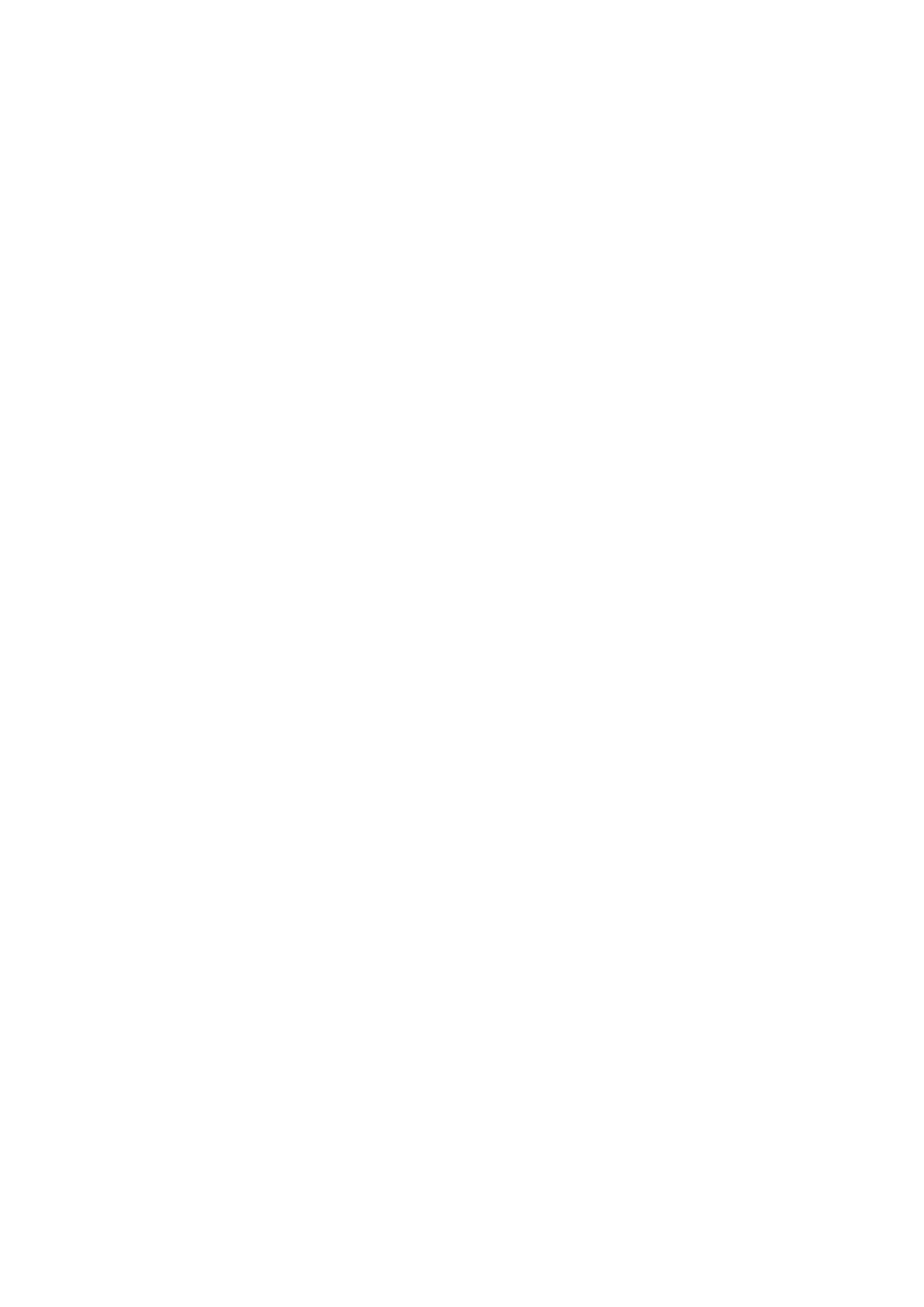
Kameratiedot........................................................................................................................................................................28
Tiedonsiirtotiedot.................................................................................................................................................................29
Porttien ja liittimien tekniset tiedot....................................................................................................................................29
Näytön tiedot.......................................................................................................................................................................30
Näppäimistötiedot............................................................................................................................................................... 30
Kosketuslevyn tiedot...........................................................................................................................................................30
Akkutiedot............................................................................................................................................................................. 31
Verkkolaitteen tiedot............................................................................................................................................................31
Mitat......................................................................................................................................................................................32
Ympäristötiedot....................................................................................................................................................................32
Luku 5: Tekniikka ja komponentit....................................................................................................34
Verkkolaite............................................................................................................................................................................34
Suorittimet............................................................................................................................................................................34
Suorittimien tunnistaminen Windows 10:ssä.............................................................................................................. 34
Suorittimien tunnistaminen Windows 8.1:ssä............................................................................................................. 35
Suorittimien tunnistaminen Windows 7:ssä................................................................................................................35
Piirisarja.................................................................................................................................................................................35
Piirisarjan tunnistaminen laitehallinnassa Windows 10:ssä........................................................................................35
Piirisarjan tunnistaminen Windows 8.1:n laitehallinnassa...........................................................................................35
Piirisarjan tunnistaminen laitehallinnassa Windows 7:ssä..........................................................................................36
Näyttövaihtoehdot.............................................................................................................................................................. 36
Näytönohjaimen tunnistaminen Windows 7:ssä ja Windows 10:ssa........................................................................ 36
Näytön tarkkuuden muuttaminen (Windows 7, 8.1 ja 10).........................................................................................36
Kirkkauden säätäminen Windows 10:ssä.....................................................................................................................36
Kirkkauden säätäminen Windows 8.1:ssä....................................................................................................................37
Kirkkauden säätäminen Windows 7:ssä.......................................................................................................................37
Ulkoisten näyttölaitteiden liittäminen (Windows 7, 8.1 ja 10)....................................................................................37
DDR4...............................................................................................................................................................................38
Muistin ominaisuudet.......................................................................................................................................................... 39
Järjestelmämuistin tarkistaminen ................................................................................................................................39
Kiintolevyvaihtoehdot......................................................................................................................................................... 39
Kiintolevyn tunnistaminen Windows 10:ssä................................................................................................................ 39
Kiintolevyn tunnistaminen Windows 8.1:ssä............................................................................................................... 40
Kiintolevyn tunnistaminen Windows 7:ssä..................................................................................................................40
Kiintolevyn tunnistaminen BIOSissa............................................................................................................................ 40
USB:n ominaisuudet............................................................................................................................................................40
HDMI 1.4............................................................................................................................................................................... 42
Realtek ALC3246.................................................................................................................................................................43
Kameran ominaisuudet........................................................................................................................................................43
Kameran käynnistäminen (Windows 7, 8.1 ja 10).......................................................................................................43
Kamerasovelluksen käynnistäminen............................................................................................................................ 44
Luku 6: Järjestelmän asennusohjelman asetukset............................................................................ 45
Boot Sequence.................................................................................................................................................................... 45
Navigointinäppäimet............................................................................................................................................................45
Järjestelmän asennusohjelman yleiskatsaus.....................................................................................................................46
Järjestelmäasetuksiin siirtyminen.......................................................................................................................................46
Yleiset näytön asetukset.....................................................................................................................................................46
4
Sisällysluettelo